ይህ wikiHow እንዴት በ Chromebook ላይ የዩኤስቢ ማስነሻን ማንቃት እንደሚችሉ ያስተምርዎታል። በእርስዎ የ Chromebook ላይ ሁሉንም ውሂብ የሚደመስስ የገንቢ ሁነታን ካነቁ በኋላ ይህ ሊደረግ ይችላል።
ደረጃ
የ 2 ክፍል 1 ፦ የገንቢ ሁነታን ማንቃት
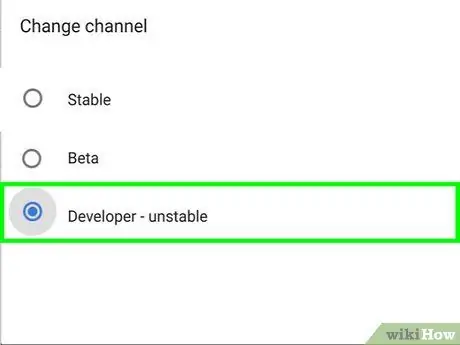
ደረጃ 1. በእርስዎ Chromebook ላይ ያለውን ውሂብ ምትኬ ያስቀምጡ።
የገንቢ ሁነታን ማንቃት በእርስዎ Chromebook ላይ ያለውን ሁሉንም ውሂብ እና እርስዎ ያደረጓቸውን ማናቸውም ብጁዎች ይደመስሳል።
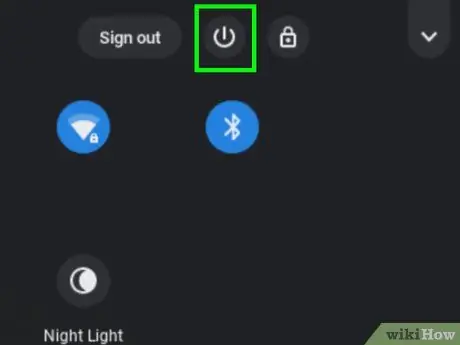
ደረጃ 2. Chromebook ን ያጥፉ።
በምናሌው ውስጥ ባለው የመለያ ፎቶ ላይ ጠቅ በማድረግ እና በመምረጥ ይህንን ያድርጉ ኃይል.
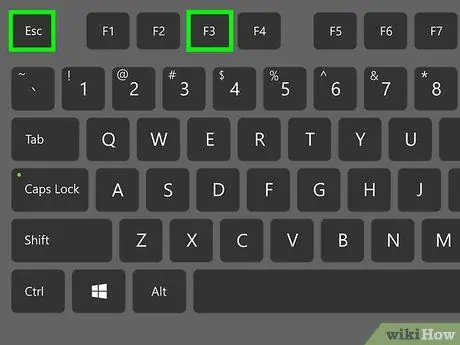
ደረጃ 3. Esc+F3 እና የኃይል ቁልፎችን በአንድ ጊዜ ይጫኑ።
Chromebook በርቶ የመልሶ ማግኛ ሚዲያ እንዲያስገቡ ይጠይቅዎታል።
አንዳንድ የ Chromebook ሞዴሎች የኃይል ቁልፉን በሚይዙበት ጊዜ በኮምፒተርው በኩል ባለው ትንሽ ቀዳዳ ላይ የወረቀት ቅንጥብ ወይም ሌላ ትንሽ ነገር እንዲያስገቡ ሊፈልጉዎት ይችላሉ። ከኮምፒውተሩ ጎን “ማገገም” የሚል ትንሽ ቀዳዳ ካገኙ ቀዳዳውን ይሞክሩ።

ደረጃ 4. በማያ ገጹ ላይ Ctrl+D ን ይጫኑ የመልሶ ማግኛ ሚዲያ ያስገቡ።
ይህ የማረጋገጫ መልእክት ያመጣል።
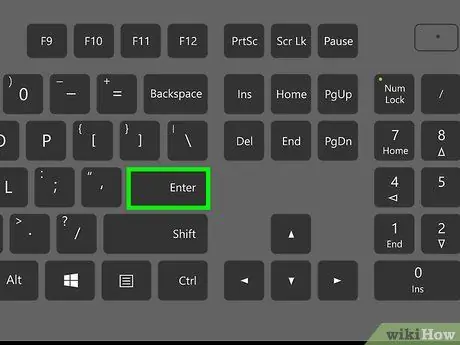
ደረጃ 5. Enter ን በመጫን ያረጋግጡ።
Chromebook እንደገና ይጀምራል። ልወጣው ሲጠናቀቅ የስርዓተ ክወና ማረጋገጫ ጠፍቷል የሚል መልዕክት ይታያል። Chromebook በተበራ ቁጥር ይህ ማያ ገጽ ሁልጊዜ ይታያል።
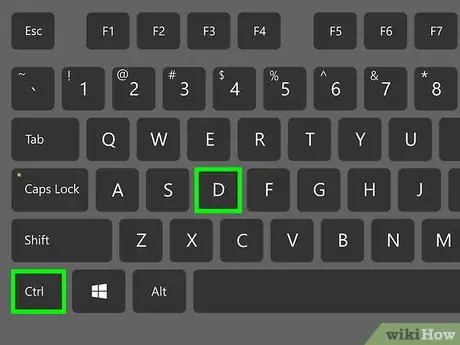
ደረጃ 6. በ “OS ማረጋገጫ ማያ ገጽ ላይ Ctrl+D ን ይጫኑ።
አሁን Chromebook በገንቢ ሁነታ ላይ ነው።
ክፍል 2 ከ 2 ፦ ማንቃት ግን ዩኤስቢ
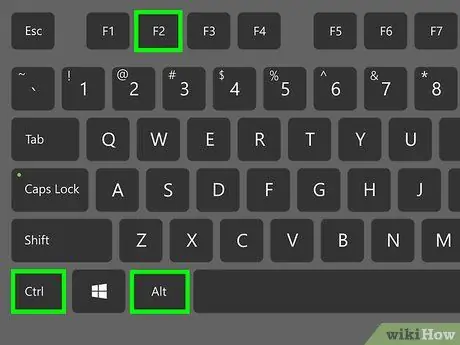
ደረጃ 1. በመነሻ ማያ ገጹ ላይ Ctrl+Alt+F2 ን ይጫኑ።
ይህ የኮንሶል መስኮት ይከፍታል ፣ እሱም ነጭ ጽሑፍ ያለው ጥቁር ማያ ገጽ ነው።
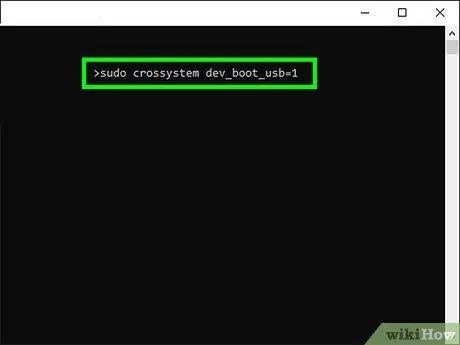
ደረጃ 2. በመስኮቱ ውስጥ sudo crosssystem dev_boot_usb = 1 ብለው ይተይቡ።
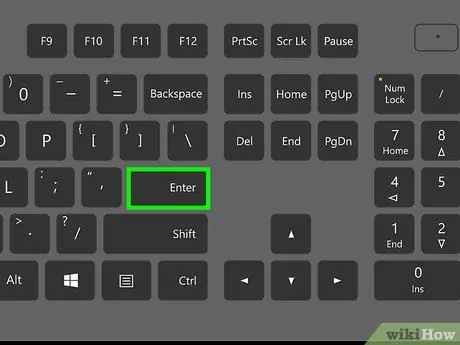
ደረጃ 3. ትዕዛዙን ለማስኬድ Enter ቁልፍን ይጫኑ።
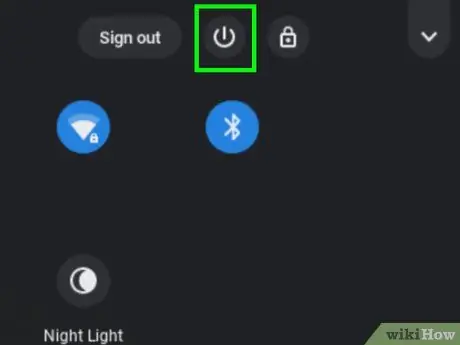
ደረጃ 4. ማስነሳት የሚፈልጉትን የዩኤስቢ ፍላሽ ዲስክ (ፍላሽ ዲስክ) ያስገቡ።
የዩኤስቢ ማስነሻ ከነቃ በኋላ አሁን በኮንሶል መስኮቱ በኩል ከፍላሽ አንፃፊ ማስነሳት ይችላሉ።
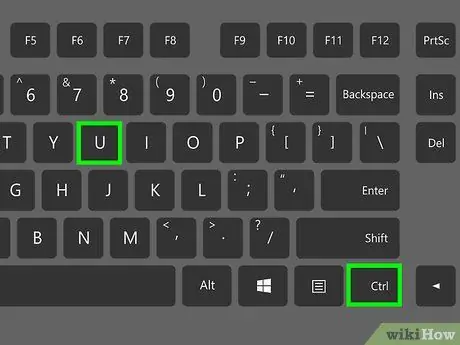
ደረጃ 5. በ "OS ማረጋገጫ ማያ ገጽ ላይ" Ctrl+U አዝራርን ይጫኑ።
Chromebook ከሰኩት ፍላሽ አንፃፊ እንደገና ይጀምራል።







